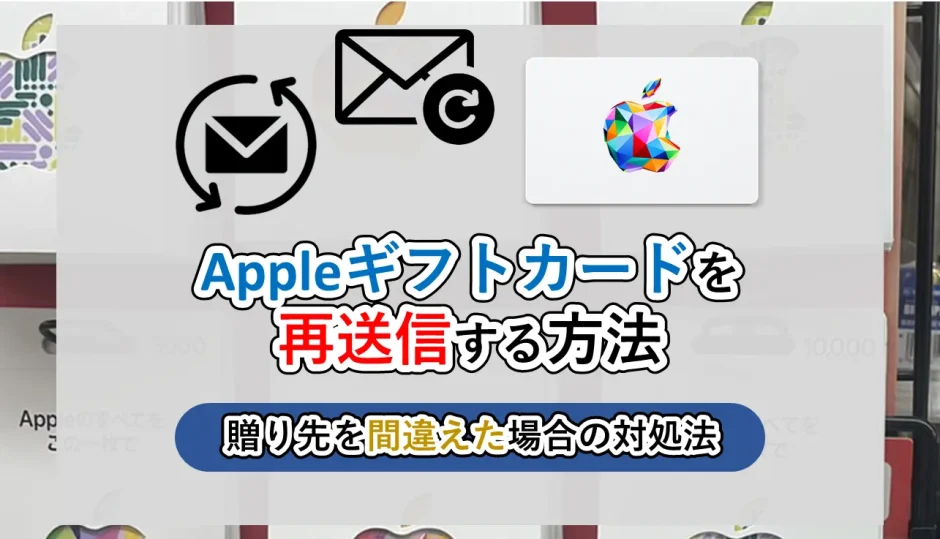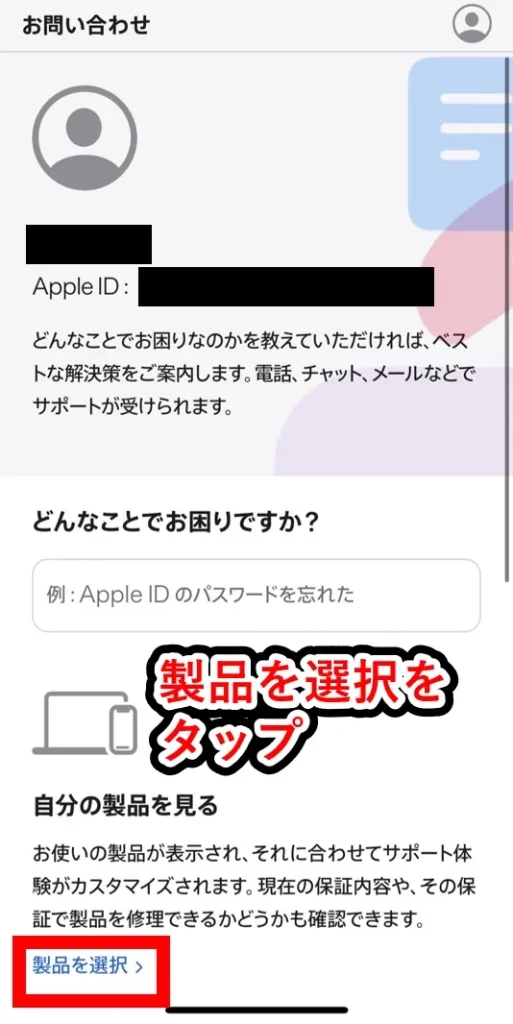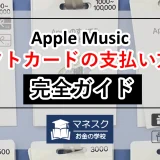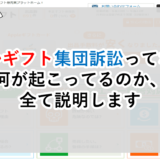この記事では、
Appleギフトカードの「再送信の方法」をわかりやすく解説します。
Appleギフトは次の場所で買えます:
✓ Apple Store・オンライン、
✓ 楽天市場、
✓ Amazonなど
これら購入場所ごとに、わかりやすく解説いたします。
▼この記事でわかること
Appleギフトカード│再送信の方法3つ
Appleギフトカードの「再送信の方法」を解説します。
購入場所ごとに、手順を見ていきます。
▼Appleギフトカード再送信の方法3つ:
再送信の方法①│Apple Store・オンライン
Apple Store・オンラインで購入した場合、「再送信の方法」は、次の手順です。
▼再送信の手順【Apple Store オンライン】
①:Apple Storeオンラインにアクセス
②:購入履歴 / 使用履歴を確認
③:再送信したいギフトカードを見つける
④:再送信の実行
Apple Store・オンラインとは…
Apple公式サイトのこと。
EメールタイプのAppleギフトカードの購入が可能。Apple IDでサインインすれば購入履歴も確認できます。
さらに詳細な手順を知りたい人は、
以下の【タップで開く】で、画像つきの手順を確認してください。
再送信の手順【画像つき】
【タップで開く】
まずはApple Storeの公式サイトを訪問。
アクセスしたら、右上のバッグボタンをタップ。
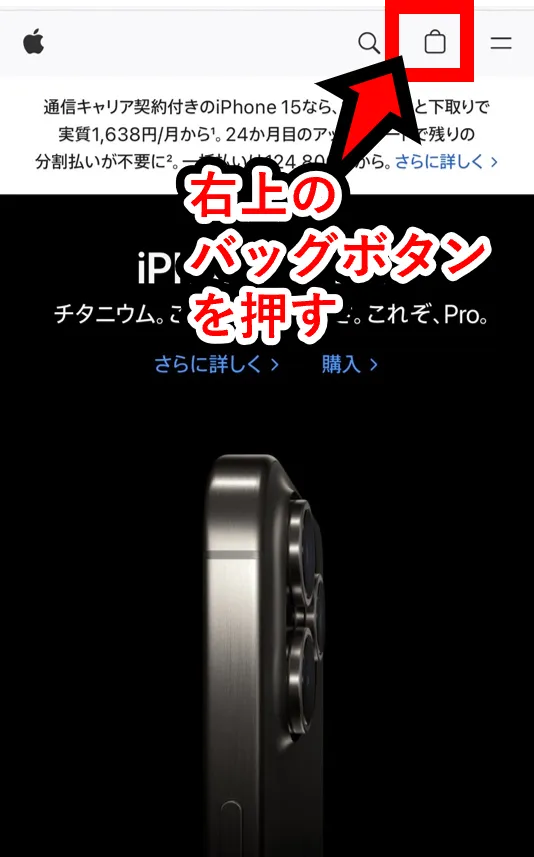
(注意…上記はiPhoneでApple Storeの画面ですが、Mac、iPad、Windows PCでも同様の操作が可能)
次に「ご注文」ボタンを押して、自分のアカウントで購入したAppleギフトカードを確認します。
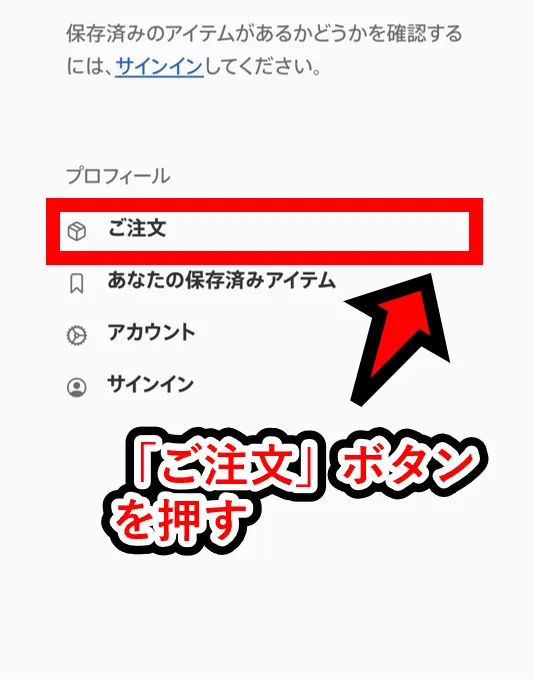
(注意…まだサインインしてない時は、サインインの手順も必要です)
注文内容から対象のAppleギフトカードを見つけます。
(検索バーで「Apple Gift Card」でも検索可能)
個別の注文内容に「再送信」というボタンが表示されてれば、タップ「再送信」が実行できます。
「再送信」のボタンが無い場合は、再送信できません。
その場合は、Appleのカスタマーサポートに連絡しましょう。
再送信の方法②│Amazon
Amazonで購入したAppleギフトカードも、「再送信」が可能です。
自分のAmazonアカウントの「購入履歴」→ 「再送信」が可能です。
▼再送信の手順【Amazon】
①:Amazon.co.jp にログイン
②:購入履歴 を確認
③:再送信したいギフトカードを見つける
④:再送信の実行
また、Amazonでは、別のEメールアドレスへの再送信も可能です。
Amazonでの操作方法【画像つき】
【タップで開く】
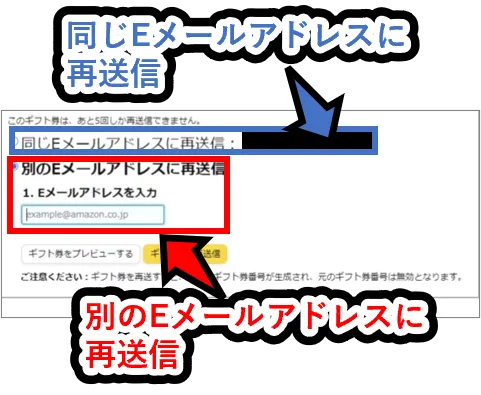
どちらの方法でも、数分で、再送信することが可能です。
再送信を試しても、うまくいかない場合は、Amazonのカスタマーサポートに連絡しましょう。
Amazonで買った場合は、Appleではなく、Amazonのカスタマーサポートに連絡します
再送信の方法③│楽天市場
楽天市場の場合でも、Appleギフトカードの再送信が可能です。
▼再送信の手順【楽天市場】
①:楽天アカウントでログイン
②:購入履歴でショップからのメールを確認
③:ギフトカードの「配信履歴」を確認
④:「配信履歴」がなければ再度、送信をリクエスト
以上の流れで、再送信が可能です。
「配信履歴」が無ければ、「認定店 / ショップ*」がAppleギフトカードを配信を完了していないことを意味します。
*ショップ…
楽天市場でAppleギフトカード販売を許可された認定店
画像つきの詳細な手順は、以下の【タップで開く】を押して確認してください。
再送信の手順【画像つき】
【タップで開く】
まずは、楽天市場の公式サイトにアクセスします。
画面上部の「購入履歴」のボタンをタップします。
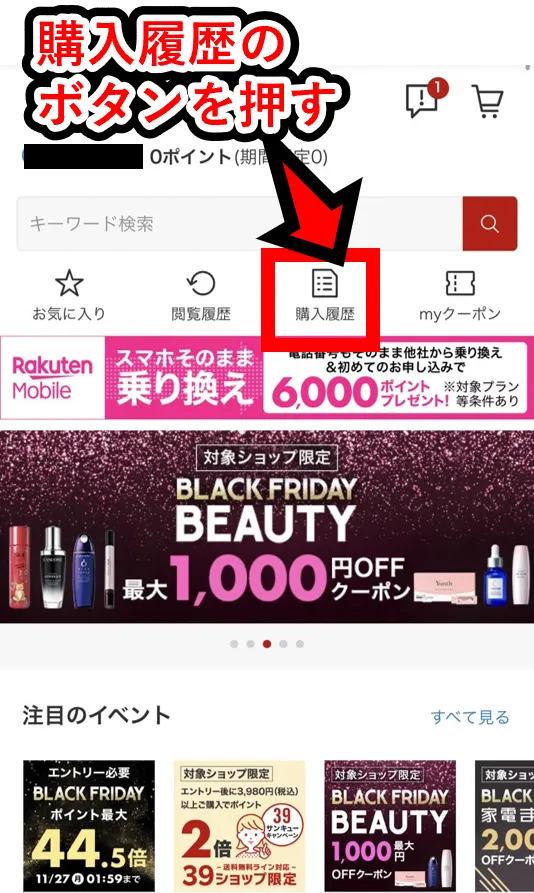
購入履歴で、ショップから、連絡が来ているか確認します。
「ショップからのメール」というボタンをタップします。
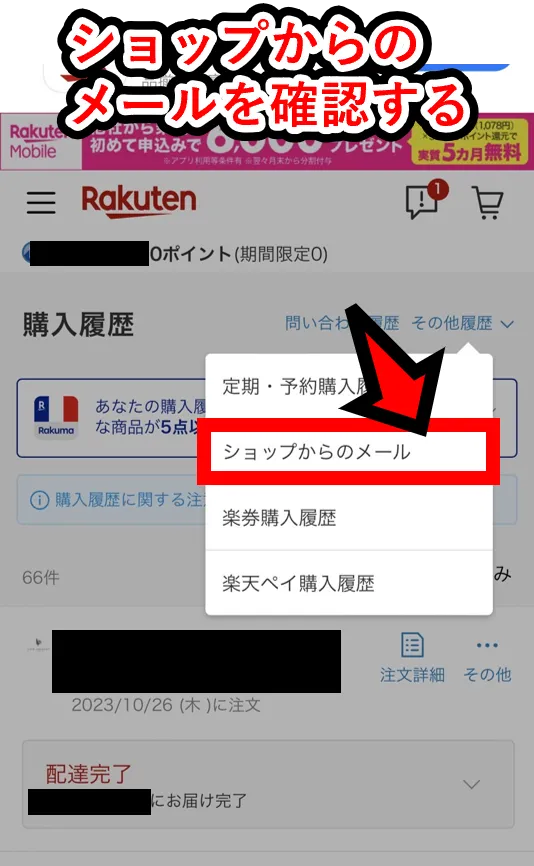
管理画面で「ショップからのメール一覧」を確認します。
ここで直近25日以内に、ショップから送信されたメールが確認できます。
Appleギフトカードの配送メールがなければ、ショップに再送信のリクエストすれば完了です。
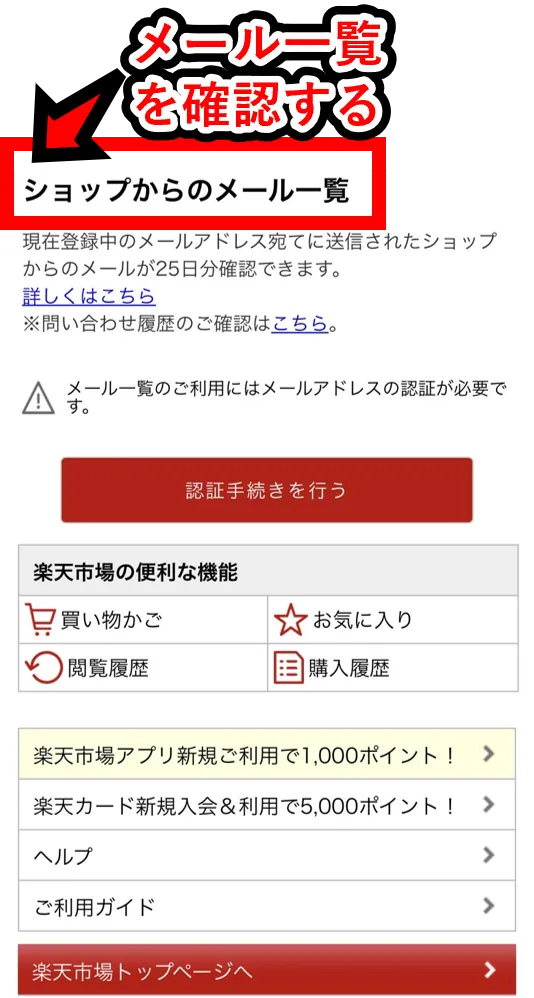
再送信を試しても、うまくいかない場合は、楽天市場のカスタマーサポートに連絡しましょう。
楽天市場で買った場合は、Appleではなく、楽天市場のサポートへ連絡します
Appleギフトカード│再送信が必要なケース
Appleギフトカードの再送信が必要なケース2つ
Appleギフトカードの再送信が必要なのは、以下の2つのケースです。
▼再送信が必要なケース2つ:
- 送信に失敗した:
(通信状況、無効なメールアドレスなどが理由で、送信エラーとなった場合) - 間違った相手に送信した:
(送信自体は成功したが、送信先が間違っている)
最も気をつけるべきは、間違った相手に送信してしまった場合です。
この場合は、一刻も早く、再送信を行いましょう。
「カスタマーサポート」は、つながるまで時間がかかります。
自分で「再送信」を試しながら、同時にサポートに電話するのがおすすめです。
Appleギフトカード│再送信に関する注意点
再送信されるコードは新規のものになる
Appleギフトカードは再送信すると別のコードが生成されます。
そのため、必ず再送信したメールに記載の、新しいコード番号を使う必要があります。
プレゼントで送った相手にも、この点は教えてあげましょう。
サポートセンターへの問合わせで解決
Appleギフトカードの「再送信」を試しても解決しない場合は、カスタマーサポートへ連絡しましょう。
購入場所ごとの、問い合わせ先と、連絡方法について解説します。
▼サポートへの問い合わせ先 一覧:
サポートへ問い合わせ│Apple Store
Apple Storeへの問い合わせは、直接電話するか、事前にWEBからサポートの予約をする方法があります。
▼Apple Storeの連絡先:
- サポート電話番号:0120-993-993
(平日 朝9時 ~ 夜9時。土日 午後6時まで) - 電話相談のWEB予約:
以下(↓)の手順で可能
WEB予約の詳細な手順は、以下をタップして確認してください。
WEBからの電話予約の詳細ステップ
【タップで開く】
対象「商品」は、なんでも構いません。以下では「App Store」をとりあえず選択。
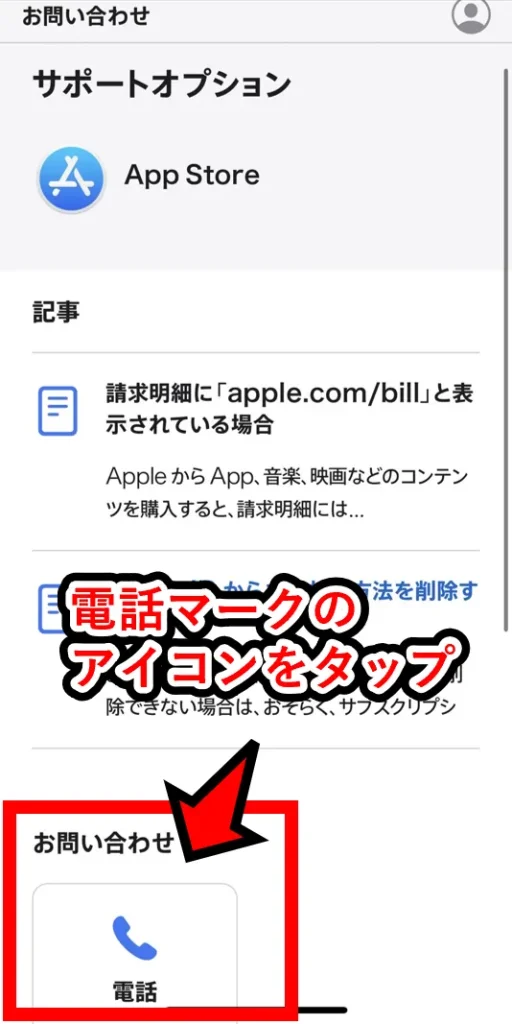
相談をしたい日程の予約をします。
Apple IDでサインイン済みなら、日程以外は自動的に入力されているので、確認だけで問題ありません。
電話がつながらない場合でも確実に電話相談を予約できます。
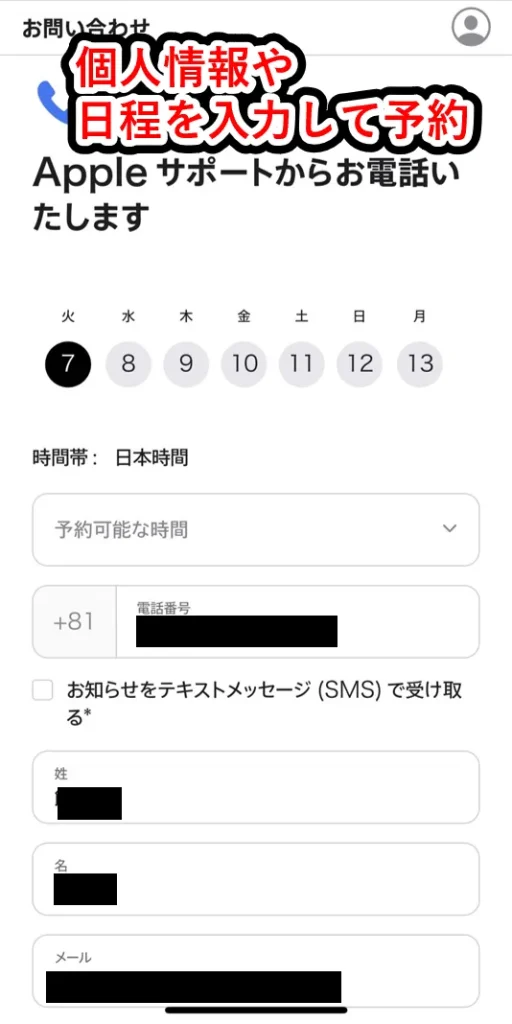
サポートへ問い合わせ│Amazon
Amazonで購入した場合は、Amazonのカスタマーサポートへ連絡します。
▼Amazonサポートへの問い合わせ方法:
①:サポートページ(該当URL)を訪問する
②:上記のカスタマーサービスへアクセスし、問い合わせする。
問い合わせの詳細なステップ
【タップで開く】
モバイル版でも、PC版でも可能です。
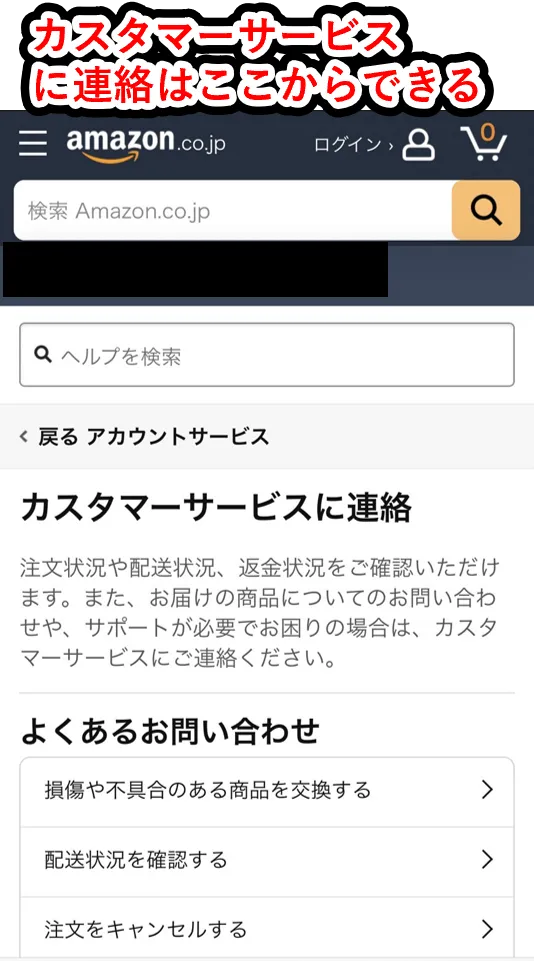
ページ下部の、カスタマーサービスに相談する、というボタンを押すと以下のページに移ります。
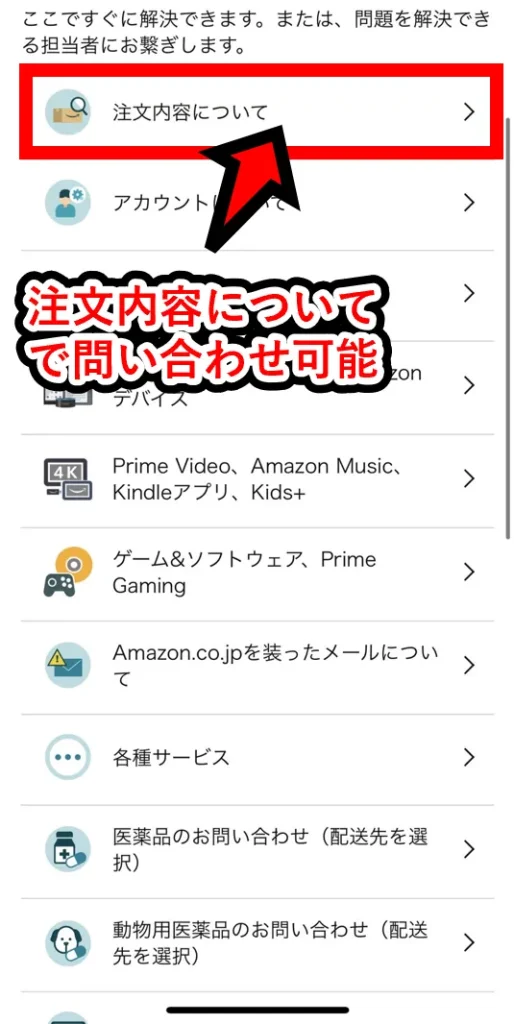
こちらで、さらに「注文内容について」というボタンを押すと、カスタマーサービスへ相談することが可能です。
サポートへ問い合わせ│楽天市場
楽天市場で、問い合わせをする方法です。
▼楽天市場の問い合わせ先:
- 楽天市場 お問い合わせ窓口(電話):050-5838-4333
- 楽天市場 お問い合わせ窓口(チャット):https://chat.ichiba.faq.rakuten.co.jp/
いずれの方法でも、お問い合わせは可能です。
しかし、電話のほうが確実です。
楽天は、問い合わせ先が変わることもあります。
最新の問い合わせ先を確認する方法もお伝えしておきます。
問い合わせ先の確認【楽天】
【タップで開く】
▼問い合わせ先の確認│Apple Store
①:アプリか公式サイトでメニューバーをタップ
②:ヘルプボタンをタップ
③:「楽天市場のよくある質問」をタップ
④:「楽天グループ問い合わせ先」をタップして確認
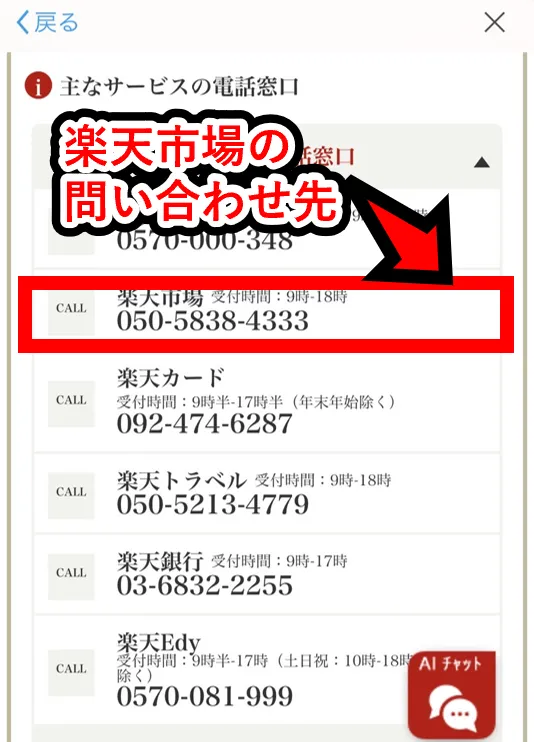
Appleギフトカードが届かない他の原因
Appleギフトカードの再送信が必要なケースや、再送信の方法を紹介してきました。
しかし、Eメールが届かない原因は、他にも考えられます。
▼Appleギフトカード│Eメールが届かない原因:
このように複数の原因が考えられます。
再送信やサポートへ問い合わせしても解決しない場合は、届かない原因一覧を確認しましょう。
▶関連記事:AppleギフトカードのEメールが届かない原因と対策
迷惑メールの可能性
AppleギフトカードはEメールで受け取ります。
そのため、迷惑メールとして処理されると、受信していても気づきません。
迷惑メールの解除方法は、メールサービスによって異なりますがGmaiでの解決策を掲載しておきます。
Gmailでの迷惑メール解除方法
【タップで開く】
①:迷惑メールのフォルダを見る
②:迷惑メールの処理を解除したいメールを選択する
③:右上の3つの点をタップ
④:「設定」で、迷惑メールとしての処理を解除
クレジットカードの問題
Appleギフトカードの支払いをクレジットカードでしている場合は、カードが問題の可能性もあります。
「処理中」のステータスが続いている場合は、この可能性が高いです。
数十万円以上の買い物をすると、クレジットカード会社が差止めして、電話確認してくる場合があります。
特に、連続で数十万円の買い物をすると処理停止などの処置がされる場合もあります。
購入上限の問題
「処理中」ステータスとなっている場合、購入上限が原因かもしれません。
Amazonなら1日5万円、楽天市場なら月間1万円~10万円、AppleStoreなら50万円などの購入上限があります。
クレジットカードやApple、その他ECサイトそれぞれでも購入上限が存在します。
上限に引っかかっていると「処理中」のステータスから進まないなどのエラーに遭遇します。
審査に時間がかかっている
Eメールが飛んでくるまでに時間がかかるケースも確認されています。
最短5分でも届きますが、Appleの公式見解では、購入完了後から24時間以内にメール配信されることになっています。
そのため、最大24時間程度は時間がかかるかもしれないことを想定しておきましょう。
Apple IDの問題
アップルID自体の問題の場合もあります。
例えば、特定のApple IDで、キャリア決済やクレジットカードでの支払いがエラーがでた場合は、エラーを解消しないと、そのIDで支払いができなくなります。
これまでの支払いを確認して、エラーなどないか確認しましょう。
Appleギフトカードの再送信のまとめ
Appleギフトカードの再送信に関する手順や、注意点を見てきました。
送信エラーなら、紹介した手順で再送信すれば、すぐに解決するでしょう。
しかし、間違った送信先に、送信しているなら、すぐに正しいメールアドレスに再送信する必要があります。
受取人がギフトカードを使い切ると、取り返すのは非常に困難です。
Apple incの日本の「利用規約」でも、送信間違いは、Apple側は一切の保証責任を負わないと記載しています。
再送信の手順を踏んでも、問題が解決しない場合は、カスタマーサポートへの早めに問い合わせがおすすめです。
(購入場所別に、アップル、Amazon、楽天市場への問い合わせが必要です)
Appleギフトカードの再送信に関するよくある質問
- Appleギフトカードの再送信が使えない場合はありますか?
- すでにApple IDに登録(チャージ)されたものは再送信できません。
- 購入場所に限らずAppleギフトカードの再送信はできますか?
- はい。アップルストア・オンライン、Amazon、楽天市場で、再送信の方法が可能です。再送信の方法は購入場所で、それぞれ多少違います。
- Appleギフトカードの再送信は、どのタイプで可能ですか?
- Eメールタイプで再送信が可能です。(カードタイプは不可)
- Appleギフトカードの再送信の注意点は?
- 購入場所によって、多少方法が違うことです。
あとは、間違えて送ってしまった際は、すぐに別のメールアドレスに再送信する必要があります。間違った相手が受取した場合も、Appleは責任を持ってくれません。
- AppleギフトカードをLINEで送る方法はありますか?
- 購入済みのものなら、コード番号を直接コピーして送る。Eメール本文に記載されたURLをコピーして送るといった方法があります。その他、新規のAppleギフトカードをLINEで購入すると同時にプレゼントする方法もあります。
- アップルギフトカードの送信先を間違えた場合の対処法は?
- 再送信ができますので、早めの対応をおすすめします。
- Appleギフトカードのメールを紛失しました。
- 再送信できますので、方法を確認しましょう。
▼以下関連記事です